سواء كُنتَ منتج بودكاست أو موسيقيًا أو دي جي يقوم بإنشاء مزيج موسيقي ، فأنت بحاجة إلى معرفة كيفية ضغط الملفات الصوتية لتقليل حجمها. قد يكون من المُفيد أيضًا معرفة كيفية ضغط الملفات الصوتية عندما تُريد فقط منها أن تشغل مساحة أقل على جهازك وبالتالي توفير السعة التخزينية من أجل ملفات أخرى.
فيما يلي عدة طرق سهلة وفعالة لتقليل حجم الملفات الصوتية الكبيرة إلى حجم يسهل التحكم فيه.

هل يجب أن تختار Lossless أو Lossy؟
تتمثل الخطوة الأولى لتقليل حجم الملفات الصوتية في التعرف على ما إذا كان تنسيق الصوت “Lossless” أو “Lossy”.
- تحتوي التنسيقات Lossless على جميع البيانات الأصلية سليمة حيث لايوجد أي فقدان للتفاصيل وبالتالي فهي ملفات أكبر بكثير.
- تستخدم التنسيقات Lossy معدل بت أقل ، مما يؤدي إلى تجريد جزء كبير من تفاصيل ملف الصوت. هذا يقلل من جودة الصوت الإجمالية ولكنه يجعله أيضًا ملفًا أصغر بكثير وبالتالي لا يشغل مساحة على محرك الأقراص الثابتة.
التنسيقات Lossy جيدة في معظم المواقف. طالما لم تقم بتعيين معدل البت منخفضًا جدًا ، فمن غير المحتمل أن تتمكن من التمييز بين الصوت بتنسيق Lossy و Lossless ، خاصةً إذا كنت تستمع على هاتفك من خلال سماعات الأذن.
ومع ذلك ، إذا لم تكن مساحة التخزين مشكلة وكان لديك مكبرات صوت أو سماعات رأس عالية الجودة ، فقد يكون التنسيق Lossless هو السبيل للذهاب.
تسمح لك التنسيقات Lossless أيضًا بـ “الحماية المستقبلية” للصوت الخاص بك ، إذا حصلت على معدات أفضل للاستماع. يمكنك دائمًا تحويل الصوت بتنسيق Lossless إلى تنسيق Lossy ، ولكن لا يُمكنك تحويل الصوت بتنسيق Lossy مرة أخرى إلى تنسيقات عالية الجودة Lossless.
1. ضغط ملفات MP3 باستخدام iTunes
بمجرد تحديد نوع تنسيق الصوت الذي تُريد استخدامه ، يمكنك بسهولة تحويل الملف باستخدام iTunes.
انقر فوق “التفضيلات” في قائمة iTunes المنسدلة وانتقل لأسفل إلى إعدادات الاستيراد. ستظهر نافذة جديدة ، أين يُمكنك تغيير طريقة استيراد الملفات عن طريق اختيار خيار مختلف في القائمة المنسدلة “الاستيراد باستخدام”.
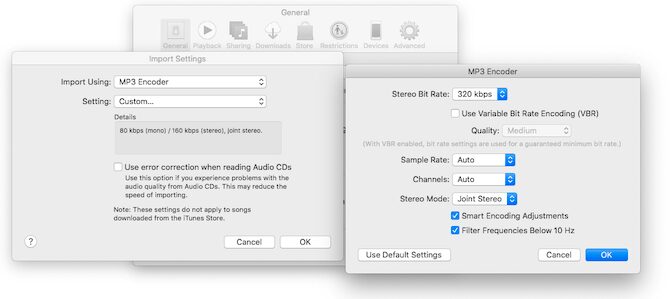
بالنسبة لمعظم الأشخاص ، يُفضَل استخدام تنسيق MP3. إذا كنت تُريد ، يُمكنك اختيار جعل الجودة أقل قليلاً لتوفير مساحة إضافية من خلال النقر على الإعدادات -> مُخصص.
بعد ذلك ، انقر بزر الماوس الأيمن فوق الملف الذي تُريد ضغطه وحدد إنشاء إصدار MP3. سيقوم Apple iTunes بعد ذلك بضغط ملف الصوت بناءً على إعدادات الجودة التي حددتها ويتم إضافة الملف الجديد الناتج مباشرةً في موسيقى iTunes الخاصة بك.
2. ضغط ملفات الصوت باستخدام Monkey’s Audio
لا يستطيع معظم الأشخاص سماع فرق كبير بين ملف MP3 بتنسيق Lossy بدقة 320 كيلو بت في الثانية وملف بتنسيق Lossless بدقة 1411 كيلو بت في الثانية ، لذلك إذا كنت مستمعًا عاديًا ، فيجب أن يعمل التنسيق Lossy مع معدل بت مُستقر. من ناحية أخرى ، يُمكن لعشاق الصوت الجادين وخبراء الصوت أن يكونوا مجموعة خاصة جدًا ، بحيث لا يُحبون تعديل جودة الصوت.
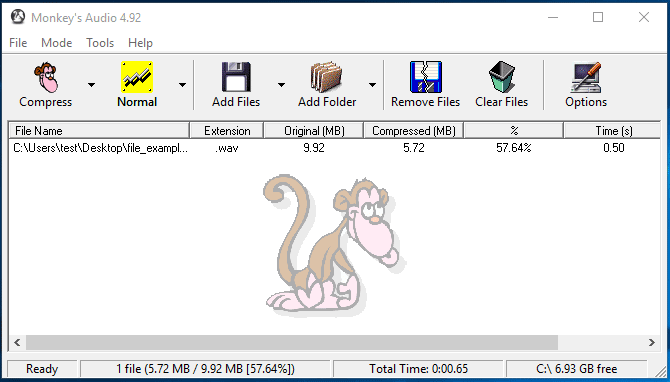
إذا كنت في حاجة ماسة إلى الموسيقى الخاصة بك بتنسيق Lossless ، فيجب أن يقوم ضاغط الصوت مثل Monkey’s Audio على Windows بتنفيذ الحيلة.
تقوم الخدمة بضغط الملفات بتنسيق Lossless دون المساومة على جودة الصوت ، ويُوفر كودًا مفتوح المصدر حتى يتمكن المُطورون من استخدامه في مُنتجاتهم الخاصة. ربما أفضل ميزة لـ Monkey’s Audio؟ أنه لا يُكلف شيئا.
تنزيل: Monkey’s Audio (مجانًا)
3. تقليل حجم ملف الصوت باستخدام Audacity
يُعد استخدام iTunes طريقة سهلة لتحويل الملفات الصوتية ، ولكن ليس الكل يستخدم Apple أو iTunes. تطبيق آخر يُمكن استخدامه لضغط الصوت هو Audacity. التطبيق مُتاح على معظم أنظمة التشغيل.
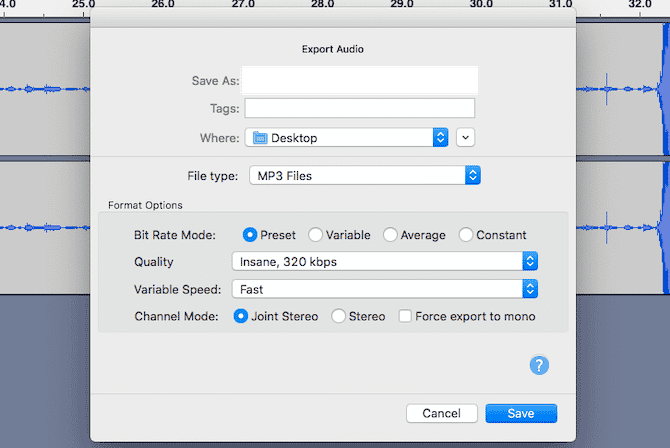
يحتوي Audacity على الكثير من الميزات لتسجيل الصوت وتحريره ، ولكنه يضغط أيضًا الملفات الصوتية. قد تكون واجهة المستخدم مخيفة ، خاصة بالنسبة لمن لم يستخدم تطبيقات تحرير الصوت من قبل ، ولكن استخدامه لتقليل حجم الملف أمر بسيط إلى حد ما:
- افتح ملفك في Audacity.
- انتقل إلى
ملف -> تصديروحدد التنسيق الذي تُريد حفظ الملف به. - ضمن خيارات التنسيق ، اختر وضع معدل البت — متغير أو ثابت — ثم عيّن الجودة.
- اضغط على حفظ لحفظ ملف مضغوط حديثًا.
يُتيح لك Audacity أيضًا معالجة موجات الصوت الفعلية. نظرًا لأنها صامتة بالفعل ، يُمكنك تحديد أجزاء مسطحة من الموجة وحذفها. بعد كل هذه الخطوات ، انقر فوق ملف وحدد تصدير بتنسيق MP3 لتحويل الملف إلى تنسيق سهل التخزين.
تنزيل: Audacity (مجانًا)
4. استخدام تطبيق الويب لضغط الملفات الصوتية
إذا كنت لا ترغب في تنزيل التطبيقات وتثبيتها ، فيُمكنك تجربة استخدام خدمة عبر الإنترنت بدلاً من ذلك. تقُدم معظم هذه الأدوات العديد من الميزات نفسها مثل الأدوات غير المتصلة بالإنترنت.
أحد الخيارات الرائعة هو Online Audio Converter من 123apps. يُمكنك تحويل ملف صوتي إما من جهاز الكمبيوتر الخاص بك أو من خدمات التخزين عبر الإنترنت مثل Google Drive و Dropbox.
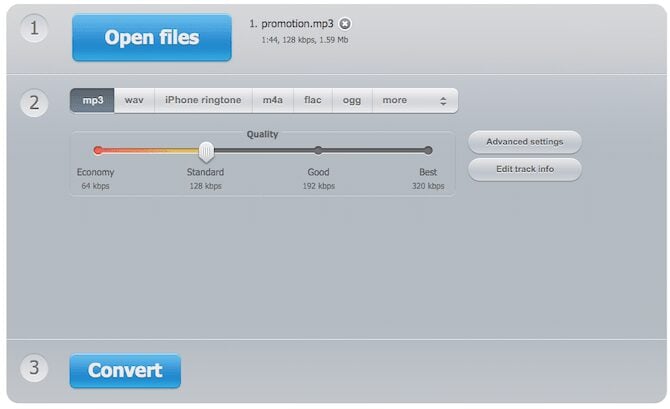
يحتوي على واجهة سهلة الاستخدام تُتيح لك تحديد التنسيق الذي تُريده. تتوفر التنسيقات النموذجية مثل MP3 و WAV و M4A و FLAC ، ولكن هناك أيضًا عروض أكثر غرابة مثل تنسيق نغمات iPhone. يتيح لك شريط التمرير ضبط معدل البت بين 64 و 128 و 192 و 320 كيلوبت في الثانية ، بينما تُتيح لك علامة التبويب الإعدادات المتقدمة ضبط أشياء مثل معدل العينة وما إذا كنت تريد إخراجًا أحاديًا أو استريو.
بمجرد إجراء هذه التحديدات ، ما عليك سوى النقر فوق الزر “تحويل”. إنها طريقة سريعة وسهلة للغاية لتقليل حجم MP3.
الأدوات عبر الإنترنت ليست فقط لضغط الملفات الصوتية. ألقِ نظرة على دليلنا لأفضل تطبيقات تحرير الصوت المجانية عبر الإنترنت للتعرف على بعض التطبيقات الأكثر قوة.
5. كيفية تقليل حجم ملف الصوت في Android
إذا كنت بحاجة إلى ضغط ملف صوتي على الهاتف المحمول ، فهناك عدد من تطبيقات Android التي ستقوم بهذه المهمة.
Audio Video Manager هو أحد التطبيقات التي تؤدي المهمة بشكل جيد. يُمكنك تحديد ملف الصوت الخاص بك واختيار تحويله إلى مجموعة من التنسيقات ، بما في ذلك MP3 أو AAC أو حتى FLAC بتنسيق Lossless.
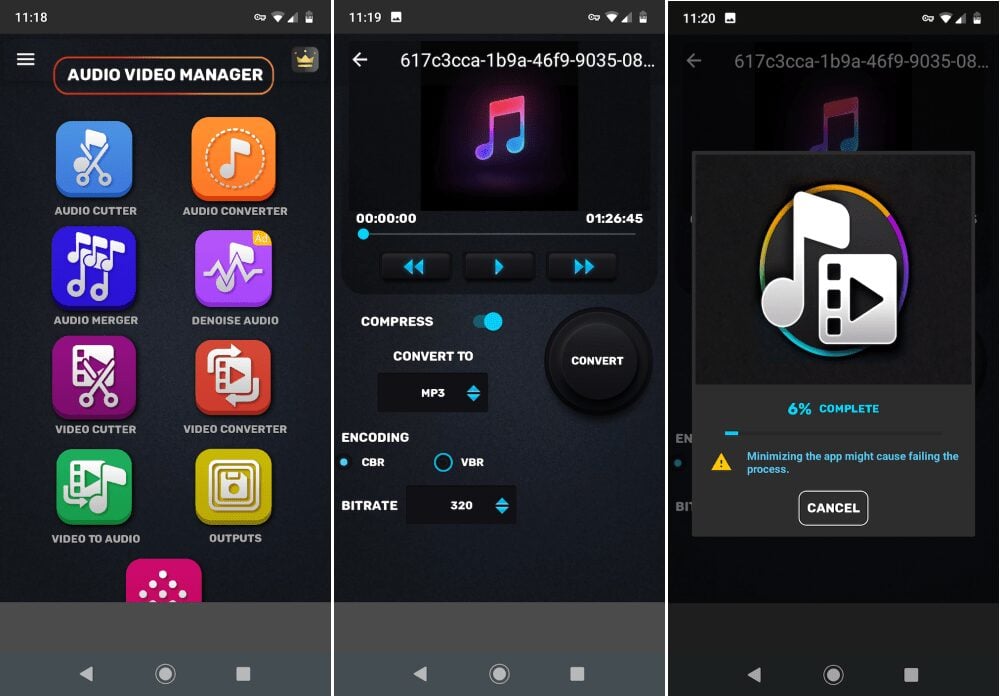
يمكنك إجراء تحويل مباشر للملف ، أو اختيار ضغطه في نفس الوقت. ما عليك سوى تشغيل خيار الضغط أو إيقاف تشغيله ، ثم اختر ما إذا كنت تُريد معدل بت متغيرًا أو ثابتًا ، وحدد معدل البت نفسه. يُمكنك اختيار أي شيء من جودة منخفضة جدًا عند 32 كيلوبت في الثانية وحتى جودة ممتازة عند 320 كيلوبت في الثانية.
أخيرًا ، اضغط على زر التحويل للبدء.
تنزيل: Audio Video Manager (مجانًا)
اختر طريقتك وابدأ في الضغط
الآن أنت تعرف كيفية ضغط ملفات MP3 وملفات الصوت الأخرى. ستؤدي أي من الأدوات المذكورة أعلاه المهمة ، وهي في الغالب سهلة الاستخدام.
يعد ضغط الصوت أمرًا ضروريًا عند تسجيله بنفسك ، وإلا فسوف ينتهي بك الأمر بملفات ضخمة أكبر حجمًا من أن يكون بإمكانك مشاركتها أو استخدامها بسهولة. لكن هذا جزء واحد فقط من العملية. تحقق من نصائحنا لمساعدتك على تسجيل صوت أفضل لجعل تسجيلاتك تبدو أكثر احترافية.







